手机里的照片如何导入电脑,随着手机拍照功能的普及和照片存储空间的限制,许多人都面临着一个共同的问题:如何将手机相机中保存的珍贵照片传送到电脑上?幸运的是现代科技提供了多种简便的方法来实现这一目标,无论是通过数据线连接、使用云存储服务,还是借助无线传输技术,我们都能轻松地将手机里的照片导入电脑中,进一步管理、编辑或备份这些珍贵的回忆。本文将为您介绍几种常见的方法,帮助您解决这一烦恼。
怎么把手机相机里的照片传送到电脑上
操作方法:
1.拿出手机的数据线,将手机数据线将手机和电脑进行连接。

2.连接成功后,下滑手机通知栏,点击已连接usb调试的选项。
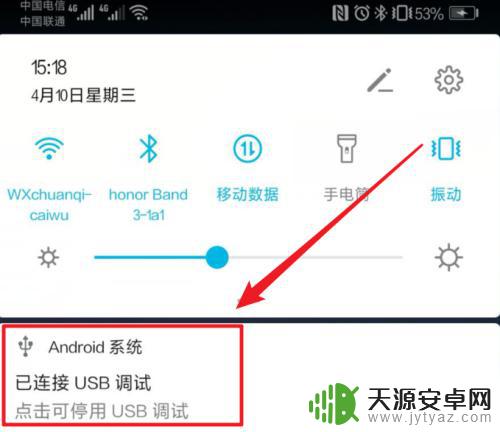
3.点击后,在开发人员选项内,点击选择USB配置的选项。
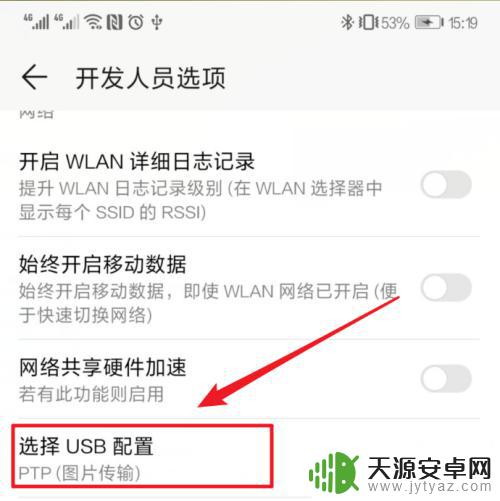
4.点击后,将usb配置设置为图片传输的选项。
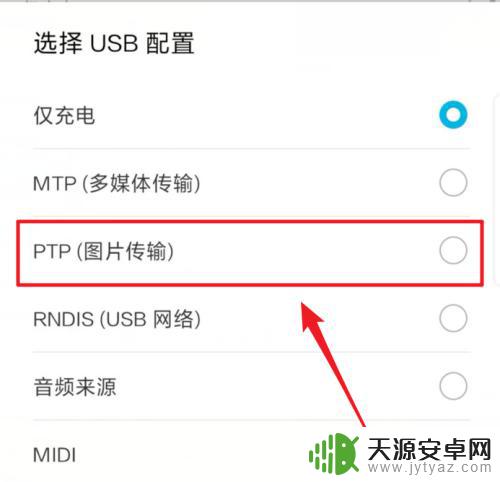
5.在电脑端打开我的电脑,选择手机的设备进入。
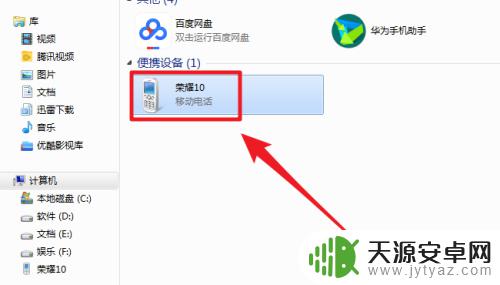
6.进入后,点击手机的DCIM这个文件夹进入。
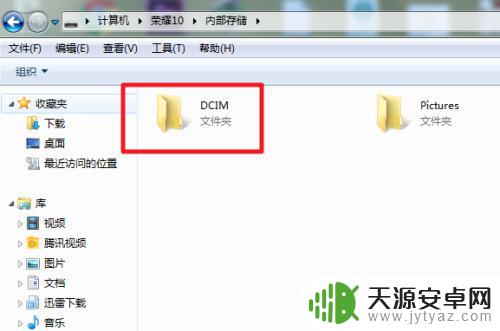
7.进入后,选择camera这个文件夹进入。将照片复制到电脑中即可。
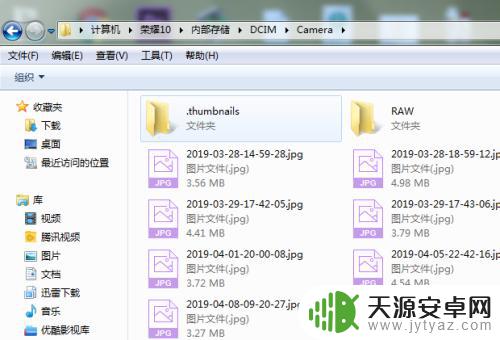
以上就是如何将手机中的照片导入电脑的全部内容,如果您遇到此类情况,按照本指南进行操作即可解决,操作简单快捷,一步到位。









